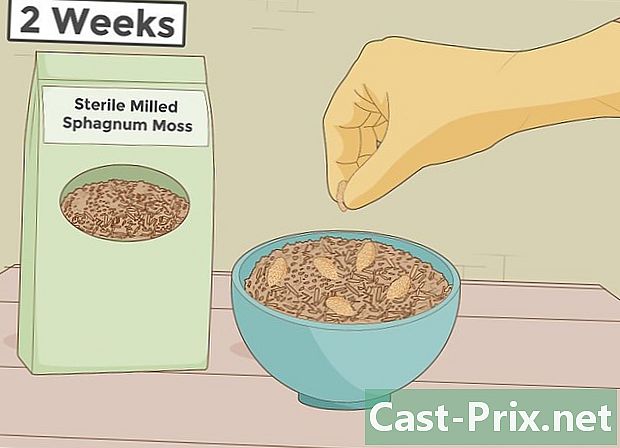Snap Do kurtulmak için nasıl
Yazar:
Louise Ward
Yaratılış Tarihi:
3 Şubat 2021
Güncelleme Tarihi:
28 Haziran 2024
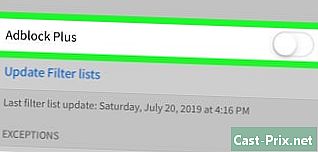
İçerik
- aşamaları
- Yöntem 1 Windows Snap Do Kaldır
- Yöntem 2 Windows Snap Do (Hızlı Bilgi) Kaldır
- Yöntem 3 Mac OS X Snap Do öğesini kaldır
- Yöntem 4 Internet Explorer'dan Snap Do Kaldır
- Yöntem 5 Google Chrome'dan Snap Do'yu Kaldır
- Yöntem 6, Snap Do Mozilla Firefox kaldır
Snap Do, bilgisayarınıza vShare gibi bir üçüncü taraf uygulaması indirirken aynı anda yüklenmiş olabilecek özel bir arama motorudur ve araç çubuğudur. Snap Do gibi uygulamalar genellikle tarayıcı korsanları olarak adlandırılır ve tarayıcınızı ve arama motoru ayarlarınızı değiştirmek için tasarlanmıştır. Snap Do'yu Windows veya Mac OS X sisteminizden tamamen kaldırmak için bu makaledeki adımları izleyin.
aşamaları
Yöntem 1 Windows Snap Do Kaldır
- "Başlat" a tıklayın ve "Denetim Masası" nı seçin.
- "Bir programı kaldır" üzerine tıklayın.
- Programlar listesinde "Snap Do" ya gidin ve "Kaldır" ı seçin. Yazılım Windows bilgisayarınızdan kaldırılacak ve kaldırılacaktır.
- Eğer "Snap Do" kurulu programlar listenizde görünmüyorsa, Resoft Ltd programları için "Publisher" sütununa bakın ve uygun şekilde kaldırın. Resoft Ltd, Snap Do'nun geliştiricisidir.
Yöntem 2 Windows Snap Do (Hızlı Bilgi) Kaldır
- Listedeki ilk yöntemi denediyseniz ve işe yaramadıysa, "Ek.Programlar listesinde "Yap ve" Kaldır "ı seçin.
- "Snap.Do" yüklü programlar listesinde görünmüyorsa ve bir Resoft Ltd programı için "Publisher" sütununda zaten arama yaptınız, ancak "Resoft" programını bulamadınız mı (Resoft Ltd, Snap'ın geliştiricisidir). Do), "Hızlı Bilgi" yi arayın veya herhangi bir web sitesinden kopyalayıp yapıştırırken sağ üst köşede görüntülenen küçük bir "QK" fark ettiyseniz, o zaman bu adımları izleyin.
- "Hızlı Bilgi" yi seçin. (Hızlı Bilgi aynı zamanda "Editör" adıdır)
- Kaldır'ı tıklayın. Tüm tarayıcı pencerelerini manuel olarak kapatmanız istenecektir. Google tarayıcınızı başlattığınızda açılan "Önceden Ayarlanmış Sayfalar" varsa, değil söyledi. Bu, Sistem Yeniden Başlatıldıktan sonra göreceğiniz tek sayfa olarak Yapmayı Yap / Hızlı Bilgi tarafından kullanılan başka bir tekniktir. Bunun yerine, bilgisayarın tarayıcınızı kendi kendine kapatmasına ve yeniden başlatmasına izin verin.
- Bekleyin. Tarayıcı, tanımladığınız tüm sayfalarla, kaldırmadan önce yaptığınız gibi yeniden açılacaktır. Ayrıca en soldaki sekmenin tanınan sayfalarınızdan biri olmadığını göreceksiniz (tekrar geri gelmeye çalışan Hızlı Bilgi). "X" i tıkladığınızda hazır olacaksınız.
Yöntem 3 Mac OS X Snap Do öğesini kaldır
- Mac bilgisayarınızın masaüstündeki Uygulamalar klasörünü açın.
- "Snap Do" uygulamasına erişin.
- "Snap Do" uygulamasını tıklayın ve yuvadaki çöp kutusu simgesine sürükleyin.
- Mac'in masaüstünün üst kısmındaki araç çubuğunda "Finder" seçeneğini ve ardından "Boş Çöp Kutusu" nu tıklayın. Snap Do, bilgisayarınızdan kaldırılacak ..
Yöntem 4 Internet Explorer'dan Snap Do Kaldır
- Bilgisayarınızda bir Internet Explorer oturumu açın.
- Tarayıcınızın sağ tarafında bulunan dişli simgesine tıklayın ve "İnternet Seçenekleri" ni seçin. Yeni bir iletişim kutusu açılır.
- Windows XP kullanıyorsanız, dişli simgesinin yerine tarayıcı menüsünde "Araçlar" ı tıklayın.
- "Gelişmiş" sekmesine tıklayın, ardından "Sıfırla" düğmesine tıklayın.
- "Kişisel ayarları sil" kutusunu işaretleyin ve "Sıfırla" düğmesini tıklayın. Internet Explorer varsayılan ayarları geri yükleyecektir.
- "Kapat" düğmesine ve sonra "Tamam" düğmesine tıklayın.
- Mevcut Internet Explorer oturumunuzu kapatın ve yeni bir oturum açın. Snap Do, şimdi Internet Explorer'dan kaldırılacak.
Yöntem 5 Google Chrome'dan Snap Do'yu Kaldır
- Masaüstünüzde Google Chrome'da oturum açın.
- Chrome araç çubuğunda Chrome menü düğmesini tıklayın ve "Araçlar" ı seçin.
- "Eklentiler" sekmesine tıklayın.
- "Çıtçıt" a erişin.Yapın "ve en sağdaki çöp kutusu simgesine tıklayın.
- Chrome menü düğmesini tekrar tıklayın ve "Ayarlar" ı seçin.
- "Arama Motorlarını Yönet" e tıklayın. Yeni bir iletişim penceresi görünür.
- "Google" ı ve ardından en sağdaki "Varsayılan" ı tıklayın.
- "Snap" konumuna gidin."Yapın, sonra en sağdaki" X "düğmesine tıklayın.
- Chrome menü düğmesini tıklayın ve "Ayarlar" ı seçin.
- "Başlangıçta" altındaki "Yeni Sekme Sayfasını Aç" ı seçin. Bundan sonra, arama motoru ve Snap Do araç çubuğu artık Google Chrome'da görünmeyecek.
Yöntem 6, Snap Do Mozilla Firefox kaldır
- Bilgisayarınızdan Mozilla Firefox’a giriş yapın.
- Tarayıcınızın sol üst köşesindeki "Firefox" düğmesine, ardından "Yardım" düğmesine tıklayın.
- Windows XP veya Mac bilgisayar kullanıyorsanız, doğrudan menü çubuğundaki "Yardım" düğmesine tıklayın.
- Yardım alt menüsünde "Sorun Giderme Bilgileri" ni seçin.
- Sorun Giderme Bilgileri penceresinde "Firefox'u Sıfırla" düğmesini tıklayın.
- Onay penceresi görüntülendiğinde "Reset Firefox" u seçin. Firefox oturumunuz kapanacak ve sonra yeniden açılacaktır.
- "Bitir" e tıklayın. Snap Do şimdi Firefox'tan tamamen kaldırılacak.